แอปการแจ้งเตือนบนเดสก์ท็อปของ Google Voice

เช่นเดียวกับ Google Wave, Google Voice ได้สร้างกระแสฮือฮาไปทั่วโลก Google มุ่งมั่นที่จะเปลี่ยนแปลงวิธีการสื่อสารของเรา และนับตั้งแต่นั้นมาก็กำลังกลายเป็น...
Kotatogram Desktop messenger เป็นทางแยกของแอพ Telegram Desktop เป็นแอพที่ตั้งใจให้คุณสมบัติที่เป็นประโยชน์แก่ผู้ใช้ซึ่งไคลเอ็นต์ Telegram อย่างเป็นทางการสำหรับ Linuxขาด
แอปนี้เป็นแอปใหม่สำหรับ Linux มาก ผู้ใช้จำนวนมากจึงไม่ทราบว่าจะติดตั้งแอปนี้บนระบบของตนอย่างไร หรือทำงานอย่างไร ต่อไปนี้เป็นวิธีการติดตั้งและใช้งาน Kotatogram Desktop messenger บน Linux!
การติดตั้ง Kotatogram Desktop บน Linux
แอพ Kotatogram ค่อนข้างใหม่สำหรับแพลตฟอร์ม Linux อย่างไรก็ตาม เรื่องนี้ นักพัฒนาซอฟต์แวร์สามารถจัดการให้แอปพร้อมใช้งานในรูปแบบต่างๆ เช่นรูปแบบแพ็คเกจ Snapของ Ubuntu ไฟล์เรียกทำงานแบบสแตนด์อโลนของ AppImage และไบนารีทั่วไปของ Linux ที่สามารถดาวน์โหลดได้ นอกจากนี้ยังสามารถรับ Kotatogram Desktop จากร้านแอพ Flathub Flatpak
ในการเริ่มการติดตั้ง Kotatogram Desktop บนพีซี Linux ของคุณ ให้เริ่มต้นด้วยการเปิดหน้าต่างเทอร์มินัลบนเดสก์ท็อป หากต้องการเปิดหน้าต่างเทอร์มินัล ให้กดCtrl + Alt + TหรือCtrl + Shift + Tบนแป้นพิมพ์ จากนั้น เมื่อหน้าต่างเทอร์มินัลเปิดขึ้น ให้ทำตามคำแนะนำบรรทัดคำสั่งเชิงลึกที่แสดงด้านล่างซึ่งสอดคล้องกับระบบปฏิบัติการ Linux ที่คุณใช้
สแน็ปแพ็คเกจ
Kotatogram Desktop เวอร์ชัน Snap ยังไม่มีใน Ubuntu Snap Store สำหรับผู้ใช้ทั่วไปในการค้นหาและติดตั้ง อย่างไรก็ตาม มีการเปิดตัวแอป Snap ในหน้า GitHub ของนักพัฒนาในส่วน "รุ่น" ผู้ใช้ทุกคนสามารถติดตั้งได้
เนื่องจาก Kotatogram Desktop รุ่น Snap ไม่ได้อยู่ใน Snap Store คุณต้องไซด์โหลดแอป นี่คือวิธีการทำ ขั้นแรก ดาวน์โหลดไฟล์ Snap จาก GitHub โดยใช้เครื่องมือwget downloader
wget https://github.com/kotatogram/kotatogram-desktop/releases/download/k1.2.2/kotatogram-desktop_1.2.2_amd64.snap
เมื่อดาวน์โหลดไฟล์ Snap ลงบนพีซี Linux ที่เปิดใช้งาน Snap แล้ว การติดตั้งก็จะเริ่มขึ้น อย่างไรก็ตาม ต่างจาก Snaps อื่นๆ จาก App Store คุณต้องใช้แฟล็ก "อันตราย" ไม่เช่นนั้นการติดตั้งจะล้มเหลว
sudo snap install --dangerous kotatogram-desktop_1.2.2_amd64.snap
AppImage
Kotatogram Desktop มีการเปิดตัว AppImage แบบสแตนด์อโลน เพื่อรับมือกับมันให้ทำดังต่อไปนี้ ขั้นแรก ใช้คำสั่งดาวน์โหลดwgetเพื่อคว้า AppImage ล่าสุดของแอป
wget https://github.com/kotatogram/kotatogram-desktop/releases/download/k1.2.2/Kotatogram_Desktop-x86_64.AppImage
เมื่อดาวน์โหลดแอปเสร็จแล้ว ให้เรียกใช้ด้วย:
chmod +x Kotatogram_Desktop-x86_64.AppImage
./Kotatogram_Desktop-x86_64.AppImage
คุณยังสามารถดับเบิลคลิกที่ “Kotatogram_Desktop-x86_64.AppImage” ด้วยเมาส์ในตัวจัดการไฟล์ Linux เพื่อเปิดแอป
Flatpak
Kotatogram Desktop อยู่ในแอพสโตร์ Flathub ในการติดตั้ง ให้ทำดังต่อไปนี้
ขั้นแรก ตรวจสอบให้แน่ใจว่าคุณได้ติดตั้งและเปิดใช้งานรันไทม์ Flatpakบนพีซี Linux ของคุณ จากนั้นป้อนคำสั่งสองคำสั่งด้านล่าง
flatpak ระยะไกลเพิ่ม --if-not-exists flathub https://flathub.org/repo/flathub.flatpakrepo flatpak ติดตั้ง flathub io.github.kotatogram
ไบนารีทั่วไป
ไบนารีทั่วไปสำหรับ Kotatogram Desktop ทำงานเหมือนกับไบนารีทั่วไปสำหรับแอป Telegram อย่างเป็นทางการ และทำงานในลักษณะเดียวกัน ไบนารีถูกดาวน์โหลด แตกไฟล์ และดำเนินการ ไม่จำเป็นต้องติดตั้ง
ในการรับไบนารี Kotatogram Desktop ทั่วไป ให้เริ่มโดยใช้wgetดาวน์โหลดคำสั่งด้านล่าง
wget https://github.com/kotatogram/kotatogram-desktop/releases/download/k1.2.2/1.2.2.tar.xz
หลังจากดาวน์โหลดไบนารีรีลีสทั่วไปของ Kotatogram Desktop จะต้องทำการแตกไฟล์ หากต้องการแตกไฟล์ ให้ใช้คำสั่งtarด้านล่าง
tar xvf 1.2.2.tar.xz
เมื่อการแตกไฟล์เสร็จสิ้น โฟลเดอร์ชื่อ Kotatogram จะปรากฏในโฮมไดเร็กตอรี่ของคุณ ใช้คำสั่งCDย้ายไปยังโฟลเดอร์
cd Kotatogram
ในที่สุด รันไบนารีด้วย:
./โคตาโตแกรม
การตั้งค่า Kotatogram Desktop
เมื่อติดตั้งแอปพลิเคชัน Kotatogram Desktop บนพีซี Linux ของคุณแล้ว เราจะต้องมาดูวิธีตั้งค่าเพื่อให้คุณสามารถใช้งานได้ หากต้องการตั้งค่า ให้ทำตามคำแนะนำทีละขั้นตอนด้านล่าง
ขั้นตอนที่ 1:เรียกใช้แอปพลิเคชันแชท Kotatogram Desktop บนพีซี Linux ของคุณโดยค้นหาในเมนูแอปพลิเคชัน หรือโดยดำเนินการคำสั่ง run ตามที่อธิบายไว้ในส่วนคำแนะนำ
ขั้นตอนที่ 2:เลือกคำสั่ง "เริ่มการส่งข้อความ" สีน้ำเงินด้วยเมาส์เพื่อเข้าถึงหน้าเข้าสู่ระบบสำหรับบัญชีโทรเลขของคุณ ป้อนหมายเลขโทรศัพท์ที่เชื่อมโยงกับบัญชี Telegram ของคุณ แล้วกดปุ่ม Enter เพื่อส่งหมายเลขไปยังแอป
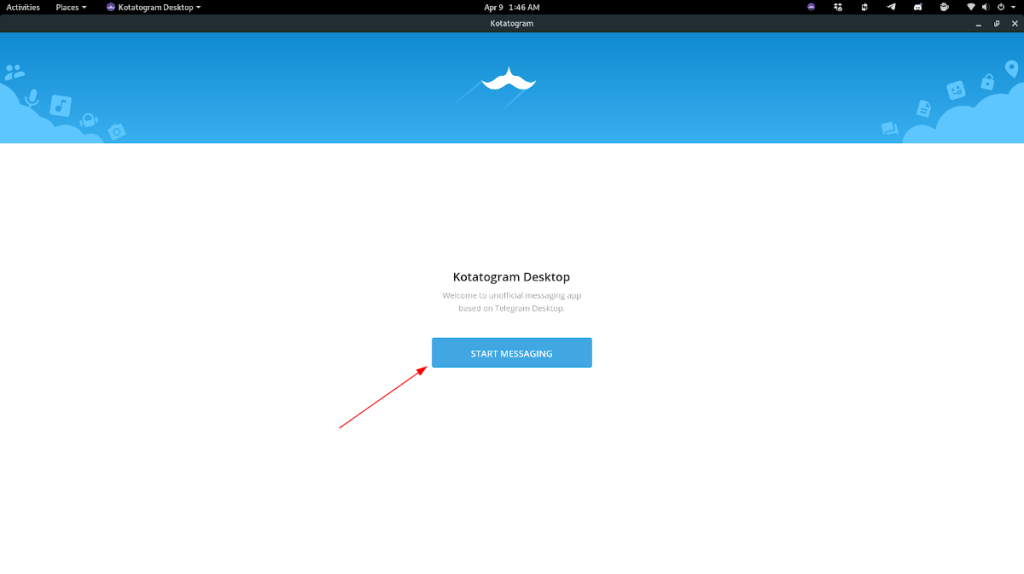
โปรดทราบว่าหน้าเข้าสู่ระบบนี้จะไม่ทำงานใน Kotatogram หากคุณยังไม่มีบัญชี Telegram คลิกที่นี่เพื่อสร้างบัญชีใหม่
ขั้นตอนที่ 3:เมื่อป้อนหมายเลขโทรศัพท์ คุณจะได้รับข้อความรหัสสำหรับเข้าสู่ระบบ หรือหากคุณติดตั้ง Telegram ไว้ในสมาร์ทโฟน การแจ้งเตือนจะปรากฏขึ้นพร้อมรหัสเข้าสู่ระบบ
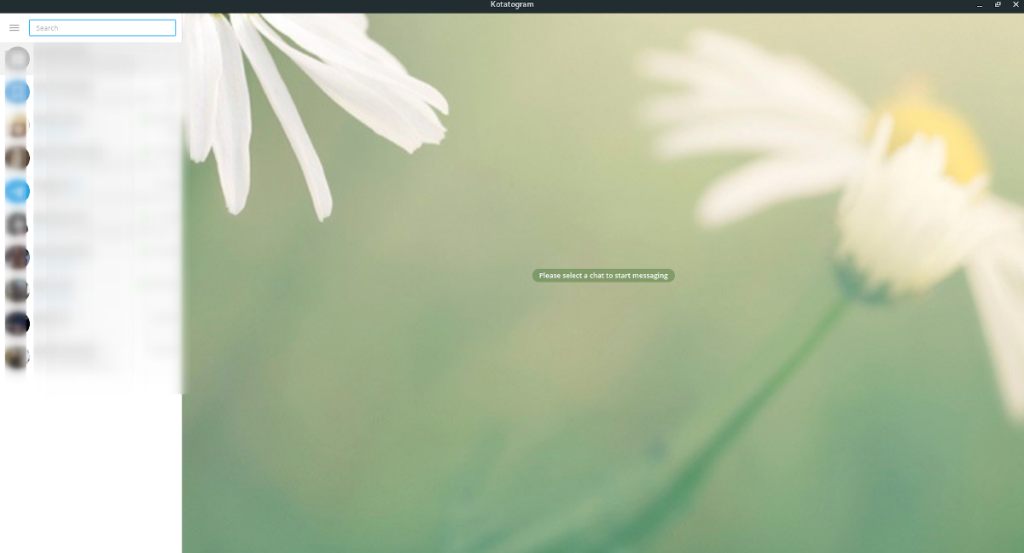
ป้อนรหัสเข้าสู่ระบบในช่องเข้าสู่ระบบเพื่อเข้าถึงบัญชีของคุณใน Kotatogram
เข้าถึงคุณสมบัติที่เป็นเอกลักษณ์
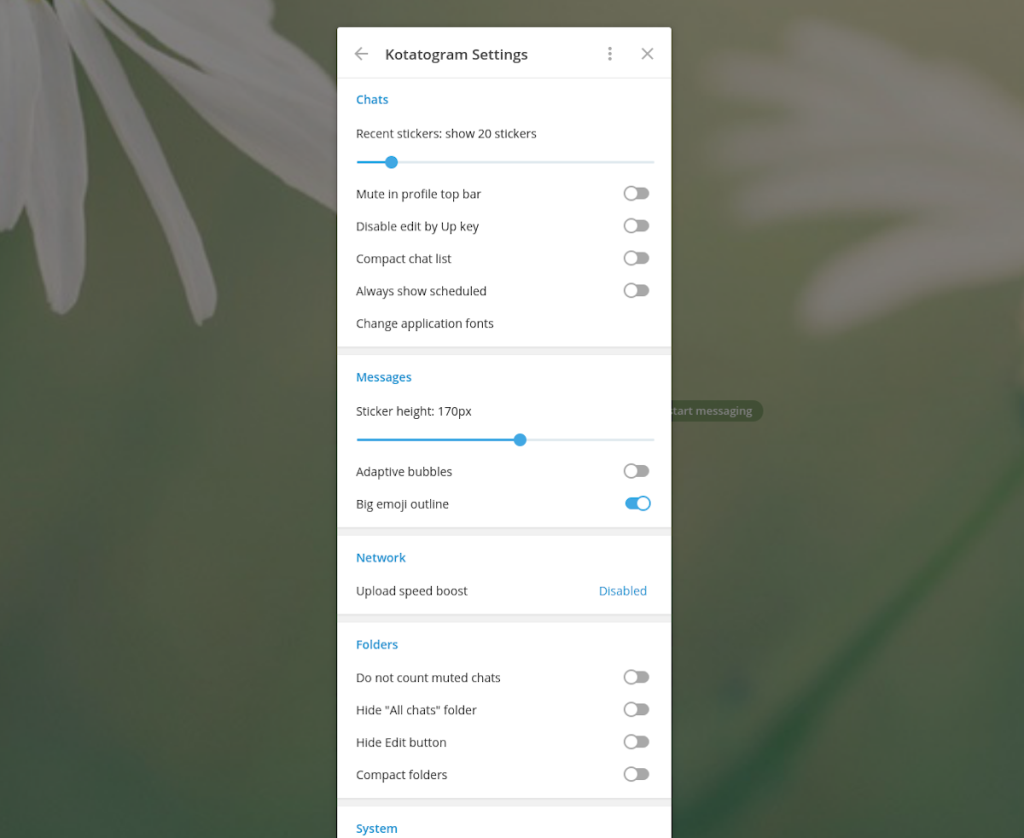
ประเด็นของ Kotatogram Desktop คือให้ผู้ใช้ Linux สามารถมีคุณสมบัติที่กำหนดเองซึ่งแอป Telegram ในสต็อกไม่มี หากต้องการเข้าถึงคุณลักษณะเหล่านี้ ให้เปิด "การตั้งค่า" และคลิก "การตั้งค่า Kotatogram"
เช่นเดียวกับ Google Wave, Google Voice ได้สร้างกระแสฮือฮาไปทั่วโลก Google มุ่งมั่นที่จะเปลี่ยนแปลงวิธีการสื่อสารของเรา และนับตั้งแต่นั้นมาก็กำลังกลายเป็น...
มีเครื่องมือมากมายที่ช่วยให้ผู้ใช้ Flickr สามารถดาวน์โหลดรูปภาพคุณภาพสูงได้ แต่มีวิธีดาวน์โหลด Flickr Favorites บ้างไหม? เมื่อเร็ว ๆ นี้เราได้...
การสุ่มตัวอย่างคืออะไร? ตามข้อมูลของ Wikipedia “คือการนำส่วนหนึ่งหรือตัวอย่างจากการบันทึกเสียงหนึ่งมาใช้ซ้ำเป็นเครื่องดนตรีหรือ...
Google Sites เป็นบริการจาก Google ที่ช่วยให้ผู้ใช้โฮสต์เว็บไซต์บนเซิร์ฟเวอร์ของ Google แต่มีปัญหาหนึ่งคือไม่มีตัวเลือกสำรองข้อมูลในตัว
Google Tasks ไม่ได้รับความนิยมเท่ากับบริการอื่นๆ ของ Google เช่น ปฏิทิน Wave เสียง ฯลฯ แต่ยังคงใช้กันอย่างแพร่หลายและเป็นส่วนสำคัญของผู้คน
ในคู่มือฉบับก่อนหน้าของเราเกี่ยวกับการล้างฮาร์ดดิสก์และสื่อแบบถอดได้อย่างปลอดภัยผ่าน Ubuntu Live และซีดีบูต DBAN เราได้กล่าวถึงดิสก์ที่ใช้ Windows
ไฟล์ DEB คืออะไร?? คุณจะทำอย่างไรกับมัน? เรียนรู้หลายวิธีที่คุณสามารถติดตั้งไฟล์ DEB บน Linux PC ของคุณ
คุณต้องการให้ GitLab ทำงานบนเซิร์ฟเวอร์ Ubuntu ของคุณหรือไม่? GitLab เป็นทางเลือกที่โฮสต์ได้เองที่มีประสิทธิภาพสำหรับบริการต่างๆ เช่น GitHub ด้วยคุณสามารถ
เรียนรู้วิธีเพิ่มความปลอดภัยให้กับเซิร์ฟเวอร์ Ubuntu Linux โดยการติดตั้งและเปิดใช้งาน SELinux
ต้องการวิธีที่ง่ายกว่าในการเมานต์การแชร์ NFS บนเซิร์ฟเวอร์ Linux ของคุณหรือไม่ เรียนรู้วิธีเมานต์การแชร์ NFS ด้วยแอป Cockpit




![วิธีการกู้คืนพาร์ติชั่นและข้อมูลฮาร์ดดิสก์ที่สูญหาย [คู่มือ] วิธีการกู้คืนพาร์ติชั่นและข้อมูลฮาร์ดดิสก์ที่สูญหาย [คู่มือ]](https://tips.webtech360.com/resources8/r252/image-1895-0829094700141.jpg)
